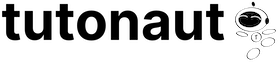Es gibt etliche Tools und Dienste unter der Bezeichnung Social Media Scheduler, über die man etwa X-, Facebook- oder Mastodon-Postings planen und absetzen kann. Wenn es auch Mastodon und bitte kostenlos sein soll, könnt Ihr es mit dlvr.it versuchen: Einfach zu nutzen, ordentliches Dashboard, viele unterstützt Dienste – in der kostenlosen Version allerdings mit Einschränkungen.
Weiterlesen »
wordpress
-
Mastodon, X & Co.: Automatische Posts aus Wordpress, RSS etc.
-
Angeschrien: Amazon-Affiliate-Programm
Das Amazon-Partnerprogramm ist schon eine nette Sache – macht den Anfang aber etwas nervig, freundlich gesagt. Das beginnt damit, dass zunächst verifizierte Verkäufe existieren müssen, bevor man auf die Amazon-Produkt-API zugreifen darf. Und das heißt: Produkte händisch einpflegen und täglich Preise updaten. Und wenn man dann Zugriff bekommt: Produkte wieder umpflegen … Aber was mich diese Woche genervt hat, ist der verdammte Key …Weiterlesen »
-
Angeschrien: Jannah und Gutenberg
Die Angeschrien-Serie hätte ich Dank Gutenberg schon vor Jahren starten können – ein richtig fetter Pain in the Ass. Gegen die gute Jannah hatte ich bislang eigentlich nichts, aber ich habe auch noch nie die Doku bemühen müssen. Volkswirtschaftlich betrachtet haben sie alles richtig gemacht, schließlich bringen sie mich sicherlich zwei Jahre früher ins Grab …
Angeschrien – der Bullshit der Woche. Hier schreie ich Technik an, lasse die innere Karen raus, unflätig, ungerecht, emphatielos – gegen Magengeschwüre ;)
Böse Jannah
Jannah ist unser Theme hier auf Tutonaut, sieht gut aus, hat ganz viele Features bla bla bla. Nun wollte ich Kommentar-Boxen in einem Artikel unterbringen und freue mich, dafür nicht den Gutenberg-Editor nutzen zu müssen – Jannah bietet dafür Shortcodes. Shortcodes sind kleine Text-Makros in der Art [slideshow] Slide 1 | Meine Slideshow [/slideshow]. Darüber lassen sich dann zum Beispiel Slideshows, besondere Textformate oder auch Autorenboxen in Artikel einbauen.
Sagte ich Text-Makros? TEXT! Jetzt würde man doch wohl eine simple Liste erwarten, in der die verfügbaren Shortcodes aufgeführt werden. Aber nö, bei Jannah gibt’s nur diese Doku. Und die sagt mir: Einfügen via Menü im elenden Gutenberg …
Hätte Euch eine blöde kleine Referenz wirklich umgebracht?
Böser, böser Gutenberg
Ich hasse den Gutenberg-Editor. Ja ich weiß, da gab’s reichlich Disput zu und viele Menschen mögen das Mistding auch. Bei mir fängt die Abneigung schon beim Konzept an: Gutenberg vermischt Content und Design – und Content-Management-Systeme wie Wordpress wurden ins Leben gerufen, um diese beiden zu trennen. Das ist nun mal Quark. Gutenberg mag als rudimentärer Layouter funktionieren, aber als Editor für Texte – nicht.
Aber auch in der Praxis nervt mich das Teil – denn es versaut meinen schönen Markdown-Quelltext. Die Autorenboxen brauchte ich für den Artikel rund um den Aufbau einer kommerziellen Webseite, ein Monster mit knapp 30.000 Zeichen. Da mir Jannah eine Shortcode-Referenz verweigert hat, habe ich den Artikel kurz in Gutenberg geöffnet, um nach dem Shortcode zu schauen – und auch wenn ich fix wieder raus war ohne zu speichern, hat Gutenberg schon zur Hacke gegriffen und sie mir in den Rücken gerammt. 30.000 Zeichen, die plötzlich behämmerten HTML-Codes besudelt waren. Leerzeichen zwischen den Absätzen? Nö, warum auch? Warum sollte der scheiß Autor auch Überblick außerhalb von scheiß Gutenberg behalten?
Und wenn Ihr das für pingelig haltet, hier ein Auszug aus dem Artikel – zunächst in Markdown:
Da auch eine recht simple Seite einigen Aufwand bereitet, hier zunächst mal die Übersicht über diesen Artikel: - Voraussetzungen - Ein paar Bemerkungen zu Einnahmequellen - Betrieb im Multisite-Wordpress? Ja! - Plug-ins: -- Zuerst: LightStart -- Ad Inserter -- Amazon Simple Affiliate/ASA2 -- Antispam Bee -- Category Sticky Post -- Classic Editor -- Disable Emojis -- GDPR tools: comment ip removement -- Jetpack -- Pages with category and tag -- Prosodia VGW OS -- Simple Image Sizes -- The SEO Framework -- UpdraftPlus -- Yoast Duplicate Post -- Zuletzt: Real Cookie BannerUnd nun das Machwerk von Gutenberg:
<p>Da auch eine recht simple Seite einigen Aufwand bereitet, hier zunächst mal die Übersicht über diesen Artikel:</p> <ul> <li>Voraussetzungen</li> <li>Ein paar Bemerkungen zu Einnahmequellen</li> <li>Betrieb im Multisite-Wordpress? Ja!</li> <li>Plug-ins:<br />-- Zuerst: LightStart<br />-- Ad Inserter<br />-- Amazon Simple Affiliate/ASA2<br />-- Antispam Bee<br />-- Category Sticky Post<br />-- Classic Editor<br />-- Disable Emojis<br />-- GDPR tools: comment ip removement<br />-- Jetpack<br />-- Pages with category and tag<br />-- Prosodia VGW OS<br />-- Simple Image Sizes<br />-- The SEO Framework <br />-- UpdraftPlus<br />-- Yoast Duplicate Post<br />-- Zuletzt: Real Cookie Banner</li> </ul>Das sind 740 Zeichen – stellt Euch nun 40 solcher Blöcke vor, als Spaghettitext, ohne jegliche Leerzeilen. Zum Kotzen. Ein Weg zurück? Von wegen … Der Visuell-Modus vom Classic-Editor ist übrigens noch dümmer, der überführt korrekten Markdown-Code bisweilen nicht nach HTML, sondern löscht ihn einfach. Kein Witz.
Jannah hat das Kind in den Brunnen geschubst, wo das Gutenbergmonster es dann ersäuft hat.
-
From Scratch: Kommerzielle Wordpress-Seite
Worum es hier geht: Wir zeigen Euch, wie man eine kommerzielle Webseite auf Wordpress-Basis erstellen kann – und zwar an einem konkreten Beispiel. Es geht vor allem um die Auswahl an Plug-ins, die für Einnahmen, Rechtliches und die Sicherheit benötigt werden, um allerlei Einstellungen, die Konfiguration von Themes, Tipps für die inhaltliche Strukturierung und ein paar Kleinigkeiten drum herum. Das Ganze wird dabei eher eine kommentierte Checkliste: Es geht eher um das Was als das Wie eines jeden Handgriffs.Weiterlesen »
-
Wordpress Multisite: Sites über eigene Domains
Es gibt im Netz allerlei Anleitungen, wie Ihr Multisite-Seiten von der Hauptdomain auf eine eigene bekommt – so ziemlich alle mit viel Erklärungen rund um DNS-Einträge, Frickelei und dem Anspruch auf Allgemeingültigkeit. Das ist hier nicht der Fall! Hier geht es um das übliche Szenario: Eure Wordpress-Installation und Eure Domain-Verwaltung laufen über ein und denselben Hoster – und dann beschränkt sich das Prozedere auf genau zwei popelige Einstellungen!Weiterlesen »
-
Ganz einfach Bilder und Fotos für die Website verkleinern
Wenn Ihr Eure Website oder Euer Wordpress-Blog mit Tools wie GTMetrix oder Google Pagespeed testet, werdet Ihr schnell merken, dass auf Websites Bilder die größten Geschwindigkeitsbremsen sind. Bilddateien sind eben groß, weshalb es sich anbietet, sie vor oder beim Upload zu verkleinern. Wir zeigen Euch einige Möglichkeiten, Fotos für das Web zu verkleinern.Weiterlesen »
-
Multisite-Wordpress: Vorlage-Site erstellen und klonen
Neulich haben wir Euch gezeigt, wie Ihr Wordpress‘ Multisite-Funktion nutzt, um mit einer Installation beliebig viele eigenständige Blogs zu betreiben. Dabei könnt Ihr den Admins der einzelnen Seiten, oder auch Euch selbst, viel Arbeit abnehmen, wenn Ihr auf eine Site-Vorlage setzt. Denn einige Dinge sind doch bei jeder neuen Site gleichermaßen zu beachten und zu tun: Standard-Plugins wollen installiert werden, beispielsweise Anti-Spam, Backup und so weiter, ein paar Themes sollten zur Verfügung stehen und natürlich müssen auch Datenschutz & Co. nur einmal erledigt werden. Optional könnt Ihr aber auch Strukturen für Schlagwörter, Kategorien, Menüs etc. bereitstellen.Weiterlesen »
-
Wordpress-Multisite: Mehrere Blogs mit einer Installation
Mit Wordpress könnt Ihr ziemlich einfach ein Blog-Netzwerk aufziehen. So lassen sich mit einer Installation und einer Datenbank Dutzende unabhängige Blogs betreiben. Das Multisite-Feature ist simpel – lediglich das optionale Sahnehäubchen ist ein Stolperstein.Weiterlesen »
-
Anleitung: Wordpress auf dem Mac installieren
Manchmal ist es notwendig, eine Wordpress-Testumgebung lokal auf dem eigenen Computer anzulegen. Etwa, um Plugins oder Themes zu testen, bevor man damit aus Versehen sein Wordpress-Blog zerschießt. Die Installation einer Wordpress-Testumgebung lokal unter MacOS ist zum Glück mit wenigen Handgriffen erledigt. Alles, was man dazu braucht, ist Wordpress selbst und das kostenlose Webserver-Paket MAMP.Weiterlesen »
-
Anleitung: WordPress auf Synology-NAS installieren
WordPress ist der absolute Allrounder unter den Content Management Systemen. Wenn Ihr schnell und einfach eine Website aufsetzen wollt, dürfte das quelloffene System daher meist die erste Wahl sein – wie das geht, erfahrt Ihr unter anderem hier. Falls Ihr ein NAS-System von Synology im Betrieb habt, könnt Ihr darauf mit wenigen Klicks eine WordPress-Installation einrichten. Wie Ihr WordPress auf Eure Synology DiskStation bekommt, zeigen wir Euch hier. Weiterlesen »
-
Ab Mai 2019: JP Markdown für Wordpress installieren
JP Markdown (jetpack-markdown) ist ein beliebtes Wordpress-Plugin, um Markdown in Kommentaren und Beiträgen zu nutzen. Seit Ende April ist es leider aus dem Wordpress-Plugin-Store verschwunden. Aber nicht, wie auch mir weisgemacht werden sollte …, weil es nicht mehr gepflegt wird, sondern wegen Guideline Violations – was auch immer das im Detail heißen mag. Aber: Es gibt das Tool natürlich immer noch!
JP Markdown installieren
Dennoch: JP Markdown wird tatsächlich nicht mehr gepflegt – das aber schon seit 2015! Und zwar ganz offiziell. Funktionieren tut es dennoch. Wer also noch damit arbeiten möchte: Besucht JP Markdown auf Github und ladet es als ZIP-Datei herunter – und entpackt es wie gewohnt in den Wordpress-Plugins-Ordner. Also: Eigentlich alles wie immer, kein Grund zur Panik ;)
UPDATE: Auf Github zeigt sich neues Leben im Programm! FiFiFinance hat das Projekt geforked und auch ein paar Commits (Beiträge) abgefeuert – vielleicht lohnt es sich, das im Auge zu behalten.
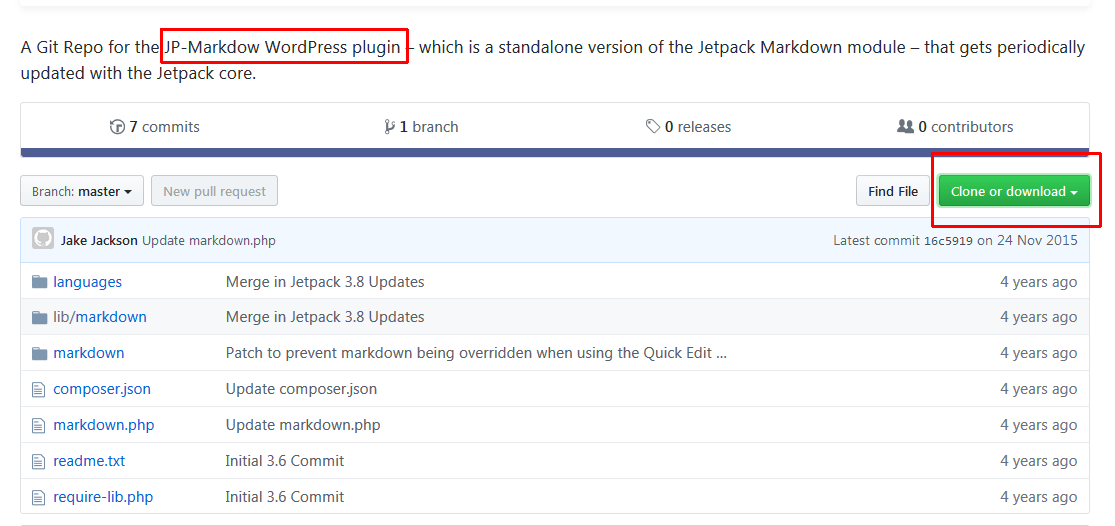
Das Schöne an Open Source: Es verschwindet nicht ;) P.S.: Ob Ihr aber nun wirklich mit einem alten, nicht mehr gepflegten Plugin arbeiten solltet, ist eine ganz andere Frage. Die Umsetzung von Markdown schreit nicht gerade nach Sicherheitsrisiken und ein kurzer Blick in das Repo bringt auch kein Moloch an komplexen Skripten hervor. Ausschließen kann man Risiken ohne Code Review natürlich nicht – aber das gilt für so ziemlich jedes Plugin! Komplexe gut gepflegte Erweiterungen dürften eher Lücken aufweisen als ein altes aber simples Markdown-Tool.
Mehr Tipps zu Wordpress gefällig? Schaut mal hier vorbei.
-
Anleitung: Web-Anwendungen installieren – der universelle Weg
Wenn Ihr ein etwas besseres NAS habt, habt Ihr einen perfekten Webserver im Heimnetz – vermutlich ungenutzt. Und das ermöglicht Euch viele neue Tools, die Ihr vermutlich gar nicht auf dem Schirm hattet. Tools, die im Browser und auf jedem Rechner daheim laufen. Wie wäre es mit einer Familien-Terminplanung oder einem internen Wordpress-Blog für Verein oder Büro? Die Installation solcher Anwendungen ist im Grunde kinderleicht und läuft fast immer in den gleichen drei Schritten ab – irgendwann ist es fast so selbstverständlich, wie der Doppelklick auf eine EXE-Datei. Weiterlesen »
-
Anleitung: Wordpress auf Deutsch umstellen
Tja, das geht schon mal daneben: Da will man kurz Wordpress installieren und trotz, oder eher wegen, all der Routine, landet plötzlich die englischsprachige Version auf dem Server … Das Umstellen ist aber erfreulich trivial: Ihr müsst lediglich die deutsche Wordpress-Installationsdatei herunterladen und die Sprachdateien kopieren.Weiterlesen »
-
Anleitung: NAS aus Containern basteln – mit minimalem Aufwand
Das heimische NAS dient vor allem dazu, Dateien im LAN zu speichern und zu verteilen. Hinzu kommen Funktionen wie Media- oder Webserver, E-Mail und viele weitere Funktionen. Solche Funktionen könnt Ihr aber auf jedem Rechner im LAN aufsetzen und diesen somit quasi zum NAS machen. Und mit Docker-Containern müsst Ihr dafür noch nicht mal umständlich Software einrichten. Mit dem Profi-Liebling heutiger Zeit schaffen das auch Einsteiger.Weiterlesen »
-
Anleitung: Schicke Webseiten, einfach zu pflegen – mit Pico CMS
Für einfache, kleine Webauftritte von Freiberuflern, Handwerkern, Vereinen oder auch Privatpersonen ist ein Wordpress zu viel des Guten und manuell HTML-Seiten zu stricken ein wenig aus der Zeit gefallen. Und zu kompliziert. Mit dem Open-Source-CMS Pico kann garantiert jeder eine Website bauen. Aber auch für große Projekte ist Pico super, wenn man möglichst wenig Verwaltungsaufwand haben will.
Pico: Konzept
Pico ist ein supereinfaches Open Source Content Management System, das komplett ohne Datenbank auskommt. Für die Ausführung wird PHP benötigt und das war es auch schon. Und somit kann Pico meist auf den günstigsten Hosting-Angeboten laufen.
Pico ist komplett Text-basiert. Das heißt, jede neue Textdatei im Pico-Inhalte-Verzeichnis ist eine neue Seite auf der Website. Die Inhalte werden mit Markdown erstellt, einer einfachen Auszeichnungssprache mit wenigen Regeln. Für Fettdruck werden Wörter zum Beispiel einfach in Doppelsternchen verpackt (**), H2-Überschriften beginnt man einfach mit „## “ und so weiter.
Pico ist erweiterbar mit Plug-ins und Themes – auch wenn es nicht allzu viele sind. Pico läuft sofort nach dem Kopieren – Ihr müsst wirklich nur eine Datei hochladen, um eine neue Seite zu veröffentlichen. Allerdings ist das Standard-Theme extrem schlicht und es gibt weder einen Online-Editor noch Nutzerverwaltung noch sonst etwas. Wir zeigen, wie Ihr Pico aufsetzt, Seiten erstellt, Plug-ins und Themes installiert. Und dann gibt’s noch ein paar Workflow-Tipps.
Voraussetzung
Ihr benötigt Zugang zu Eurem Webspace oder einem lokalen Webserver mit PHP, beispielsweise auf der NAS oder ganz lokal auf dem Rechner mit Xampp.
1. Pico entpacken und aufrufen
Auf dem echten Webserver werdet Ihr Pico direkt in das Wurzelverzeichnis entpacken, im Test-Setup könnt Ihr es in einen eigenen Ordner „Pico“ buxieren. Wir nutzen hier den Webserver einer QNAP-NAS, dessen Wurzelverzeichnis unter Windows als Laufwerk „V:\“ eingebunden ist. Die IP lautet 192.168.178.75.

Entpacken = installieren. Einmal entpackt, könnt Ihr auch schon 192.168.178.75 im Browser eingeben und die Demo-Website sehen.

Der Beispiel-Content nach dem Entpacken. 2. Konfiguration aktivieren
Im Ordner „configuration“ findet Ihr eine Vorlage für die Konfigurationsdatei namens config.php.template – kopiert sie nach config.php, um die Konfiguration zu aktivieren. Die Konfiguration folgt später.

Einfach die config-Vorlage kopieren. 3. Pico-Site aufsetzen
Die Demo-Website befindet sich im Ordner content-sample. Sobald ein Ordner content existiert, wird die Website daraus gelesen – legt den Ordner also an.

Sobald vorhanden, liest Pico die Website aus content. In dem Ordner content legt Ihr ein Verzeichnis assets an, in das Ihr Dokumente und Bilder kopieren könnt. Fügt auch gleich ein Bild hinzu!
4. Seiten erstellen
Um eine Seite zu erstellen, legt im content-Ordner eine Datei index.md an. Das „md“ steht für Markdown, aber es sind einfache Textdateien. Fügt ein wenig Markdown ein, zum Beispiel:
Meine Website = # Meine Überschrift 1 ## Meine Überschrift 2 Hier mein Text und mein **fetter** Text. Als Editor könnt Ihr einfach Notepad verwenden oder aber den freien WYSIWYG-Editor DownMarker.

Markdown mit Vorschau – hier mit Bild. Anschließend ruft Ihr wieder die Website auf und statt des Demo-Inhalts sollte Eure Seite erscheinen – allerdings heißt die Seite immer noch „Pico“. (Hier ohne Bild, aber das liegt am NAS-Webserver hier …).

Der Markdown-Code auf der Seite – leider ohne Bild (hiesiger Fehler) und mit Seite-Namen Pico. Nun soll Eure Seite natürlich nicht „Pico“ heißen – also öffnet die config.php. Hier kommentiert Ihr die folgende Zeile aus und setzt den Namen Eurer Site ein:
$config['site_title'] = 'Meine Website'; // Site title
Die zentrale Konfiguraiton findet bei Pico in der config.php statt. 5. Plug-ins installieren
Das Installieren von Plug-ins besteht meist aus ein oder zwei Schritten: Ihr kopiert die PHP-Datei des Plug-ins in das Plug-in-Verzeichnis und fügt eventuell Änderungen in der config.php ein. Ein Beispiel: Um Youtube-Videos einzubetten, besorgt Euch das Plug-in Pico Embed aus dem Plug-in-Wiki und kopiert die Datei PicoEmbed.php in das Plug-in-Verzeichnis. Anschließend könnt Ihr Videos über so einen Code einfügen, aber in eckigen Klammern (Wordpress zeigt das leider nicht sauber an):
embed https://youtu.be/P5KHsktEPAU
Auch bei Plug-ins: Entpacken = installieren. Anschließend erscheint das Video einfach mittig eingebettet.

Dank Plug-in eingebettetes Video. 6. Themes installieren
Themes werden genauso installiert: Zunächst kopiert Ihr den jeweiligen Theme-Ordner aus dem heruntergeladenen ZIP in den theme-Ordner. Dann folgen Änderungen in der config.php. Als Beispiel: Sucht im Themes-Wiki das Theme identity und öffnet die ZIP-Datei. Vorsicht: Ihr kopiert nur das Verzeichnis identity in den Themes-Ordner – nicht den ganzen Ordner im ZIP, der identity-master heißt! Das gilt auch für andere Themes.

Und zum Dritten, jetzt Themes: Entpacken = installieren, aber … Danach öffnet Ihr wieder die config.php und kommentiert folgende Zeile aus und ändert den Theme-Namen:
$config['theme'] = 'identity'; // Set the theme (defaults to "default")
… Themes müssen in der config.php noch aktiviert werden. Fügt nun folgenden Code an den Anfang Eurer index.md hinzu:
--- Title: Meine Website Description: Dies ist nur eine Visitenkarten-Website. Social: https://tn.linkedin.com/in/MohamedSafouanBesrour: linkedin https://github.com/BesrourMS: github bitcoin:1L5CKvG9zVfrDFcvBrso1kJWYgPvwgDYit: bitcoin ---Wenn Ihr die Seite wieder im Browser anschaut, seht Ihr schon den Effekt: identity ist – der Name verrät es – lediglich eine simple Visitenkarten-Website, die nur aus Titel, Beschreibung und Social-Links besteht, wie sie in obigem Header angegeben sind. Die restlichen Inhalte Eurer index.md werden ignoriert.

Pico mit identity-Theme – nur eine Visitenkarte. Damit habt Ihr im Grunde auch schon alles Wesentliche zu Pico mitbekommen. Hübsch wird die Seite dann mit dem richtigen Theme und nützlichen Plug-ins und natürlich gutem Markdown-Content. Übrigens: Ihr könnt mit Pico auch ausgewachsene Blogs betreiben – müsst Euch dann aber ein wenig mit der recht kurz gehaltenen, aber verständlichen Doku beschäftigen.
Ganz wichtig: Markdown-Dateien vertragen natürlich auch normales HTML!
7. Workflow-Tipps
Drei Möglichkeiten möchten wir Euch ans Herz legen: Notepad++, FileZilla und SSH. SSH ist die Puristen-Variante: Loggt Euch auf dem Webserver mittels SSH ein, wechselt in den content-Ordner und erstellt einfach vor Ort md-Dateien mit einem Editor wie nano oder vi.
Die elegante Lösung: Installiert den DownMarker und den FTP-Client FileZilla, stellt eine Verbindung her und öffnet die md-Dateien auf dem Server einfach über das Kontextmenü direkt mit DownMarker. Nach dem Speichern nicht vergessen, die Datei auf dem Server zu aktualisieren.
Die All-in-One-Lösung: Installiert Notepad++ und dort aus dem Plug-in-Manager die Plug-ins MarkdownViewer++ (Markdown-Vorschau) und NppFtp (FTP-Client). Nun könnt Ihr Dateien vom Server einfach per Doppelklick aus und in Notepad++ öffnen und bearbeiten – ein simples Speichern ist dann gleichzeitig das Veröffentlichen.

Notepad++ mit Markdown- und FTP-Plug-in. -
App-Pakete auf Synology-NAS automatisch aktualisieren
Apps haben sich nicht nur auf Smartphones und Tablets eingenistet, sondern spielen auch auf NAS-Servern eine immer wichtigere Rolle. Bei den von mir seit Jahren präferierten NAS-Laufwerken von Synology übernehmen Apps beispielsweise das Backup der Daten oder auch von Smartphone-Fotos. Auch Extra-Funktionen wie die Einrichtung von Cloud-Diensten auf der NAS, dem Hosting einer lokalen Wordpress- oder Joomla-Installation oder gar die Ausführung von virtuellen Maschinen erfolgt in der Regel per App. Wie auf allen anderen Umgebungen auch erhalten die Programme mehr oder weniger regelmäßig Updates. Wenn Ihr keine Lust habt, diese jedes Mal manuell zu installieren, könnt Ihr den Vorgang auch automatisieren. Weiterlesen »
-
In eigener Sache: Tutonaut jetzt mit HTTPS-Verschlüsselung
Es war viel Arbeit und viel Gefummel, aber letztlich ist es geschafft: Wir sind SSL-verschlüsselt online, Tutonaut.de ist jetzt eine sichere Website, auf der Ihr nach Herzenslust kommentieren oder im Forum Fragen stellen könnt. Sinn und Zweck der Aktion? Nun: Einerseits wollen wir Euch ein sicheres Surf-Erlebnis bereitstellen. Mit der Browser-Server-Verschlüsselung könnt Ihr nämlich sicher sein, dass Eure Verbindung geschützt ist. Und andererseits wollen wir uns natürlich vor Google-Strafen schützen.Weiterlesen »
-
Anleitung: Wordpress-Posts per Telegram erstellen
Per Messenger bloggen? Ja, das geht – mit Telegram, Wordpress und IFTTT. So setzt Ihr beispielsweise spontane Ideen unterwegs ganz fix in simple Wordpress-Drafts mit Titel an. Grundsätzlich könnt Ihr aber auch ganze Artikel bloggen. Warum das ganze? Mal ehrllich: In der geselligen Runde im Pub ist die Wordpress-App weit weg, die Chat-App aber meist ganz nah …Weiterlesen »
-
Anleitung: So klappt der Wordpress-Umzug auf einen neuen Server
Beliebtheit ist schön, zwang uns jedoch zum Wordpress-Umzug: Nachdem wir in den letzten Wochen massiv gewachsen sind, hatten wir von heute auf morgen zahllose Probleme mit der Erreichbarkeit von Tutonaut.de. Woran das lag, nachdem der Hoster einen Peak im Juli ohne Murren abgefangen hatte? Keine Ahnung, nach einiger Überlegung entschieden wir uns dann aber doch, dem grundsätzlich sehr empfehlenswerten Shared-Hoster All-Inkl nach 10 Jahren (alte Projekte inklusive) den Rücken zu kehren und zu Mittwald auf einen vServer umzuziehen. Das war mit einigen Angstmomenten verbunden.Weiterlesen »
-
Tipp: Das einfachste Blog-System der Welt
Das wohl kompletteste Blog-System dürfte Wordpress sein – zumindest basieren große Teile des WWWs aus Wordpress-Präsenzen. Allerdings sind Betrieb und Bloggerei nicht ganz trivial: Ihr braucht PHP, eine Datenbank (was den Preis für den Webspace hoch treibt) und allerlei Knowhow rund um die Wordpress-Administration, Erweiterungen und Themes. Und beim Bloggen müssen etliche Felder ausgefüllt werden, was bisweilen echt nervt – eigentlich wollt Ihr ja nur schreiben. Und wenn es Euch um einfaches, schnelles Publizieren geht und Ihr auf die aufwändigen Features von Wordpress verzichten könnt, dann solltet Ihr Blosxom kennen – hier genügt es, eine Textdatei in einen Ordner zu kopieren.Weiterlesen »
-
Test: Web-Baukasten Website X5 Professional
Nein, sie sind noch nicht ganz tot, die guten alten Web-Baukästen, auch wenn Online-Funktionen der Provider und vor allem CMS wie Wordpress und Joomla längst für das gros der Webseiten verantwortlich sind. Aber Baukästen haben durchaus noch Relevanz: Sie bieten Laien und Einsteigern die Möglichkeit, individuell gestaltete Seiten anzubieten und dabei sogar Shop-Elemente, Animationen, Google Maps, Galerien und so weiter zu nutzen – bei Wordpress & Co. verlangt das entweder nach Ahnung oder die Seiten sehen aus wie alle anderen. Und wen sollte das interessieren? Vor allem Kleinunternehmen und kleine Mittelständler profitieren davon, können sie sich doch professionell präsentieren und von der Konkurrenz absetzen. So weit die Theorie – und wie schlägt sich hier nun das 200-Euro-Tool Website X5 Professional?Weiterlesen »
-
Code in Wordpress korrekt darstellen
Quelltext, also etwa HTML- oder XML-Code, in Wordpress-Artikeln korrekt darzustellen ist kinderleicht – man muss aber wissen wie es geht, sonst macht WP wahnsinnig. Der code-Tag des WP-Editors formatiert zwar im schicken Code-Style, WP zeigt den Code aber dennoch nicht so an wie er ist, sondern schneidet das meiste raus – weil WP es eben für an sich gerichteten Code hält. Und der pre-Tag geht auch nicht ohne Theme-Bastelei. Die Lösung schmipft sich Markdown, dieses nützliche Tool, mit dem sich etwa schon beim Schreiben mit zwei Sternchen vor und hinter einem Wort eine Fett-Formatierung realisieren lässt – und für Code sind es einfach vier Leerzeichen vor jeder Code-Zeile!Weiterlesen »
-
Anleitung: Mit IFTTT alles mit allem verbinden
Smartphone-Fotos automatisch twittern? Neue Reddit-Posts per Android Notification? iOS-Kontakte als Google Spreadsheet speichern? Mit IFTTTkönnt Ihr Tausende solcher Verbindungen herstellen, ganz einfach über ein paar Klicks. IFTTT steht für If This Than That und genau das ist Programm: Ihr definiert eine Bedingung (Trigger) und die auszulösende Aktion – fertig. Das großartige beim kostenlosen IFTTT-Dienst ist, dass als Trigger und Aktoren so ziemlich alle wichtigen Web-Dienste, Soziale Netzwerke und Kommunikationskanäle zur Verfügung stehen, unter anderem eMail, Twitter, Gmail, Facebook, Twitter, Instagram, Evernote oder Youtube. Aber auch der Zugriff auf Euer Smartphone ist möglich, etwa über die Kontakte oder Standortdaten von Android und iOS. Weiterlesen »
-
Anleitung: Wordpress auf die aktuellste Version aktualisieren
Wie viele andere Blogs auch arbeitet der Tutonaut mit dem Wordpress-Blogsystem. Das wird von Zeit zu Zeit aktualisiert. Ein bestehendes Wordpress-System lässt sich dann mit einfachen Mitteln auf den neuesten Stand bringen. Da gestern Wordpress 4.0 „Benny“ herauskam, wollen wir den Anlass nutzen, um Euch einmal den Aktualisierungsprozess vorzuführen. Der nämlich ist ein Kinderspiel – und Grund genug, Wordpress statt eines anderen Systems einzusetzen. Übrigens: Updates bedeuten in der Regel auch mehr Sicherheit – man sollte sie also immer installieren!Weiterlesen »
-
Anleitung: Auf dem iPad effektiver bloggen
Meta-Artikel sind super. Dieser hier wird Hilfe meines guten, alten iPad 3 verfasst — mit aktivierter Autokorrektur und auf der Bildschirmtastatur. Wahnsinn? Möglicherweise. Allerdings möchte ich mit diesem Text auch beweisen, dass sich das iPad ohne weiteres Zubehör durchaus zum Bloggen eignet. In der folgenden Anleitung erfahrt Ihr, wie Ihr das Gerät (und sogar das iPhone, wenn Ihr bekennende Masochisten seid) als Blogging-Hilfmittel verwenden könnt.
Weiterlesen »